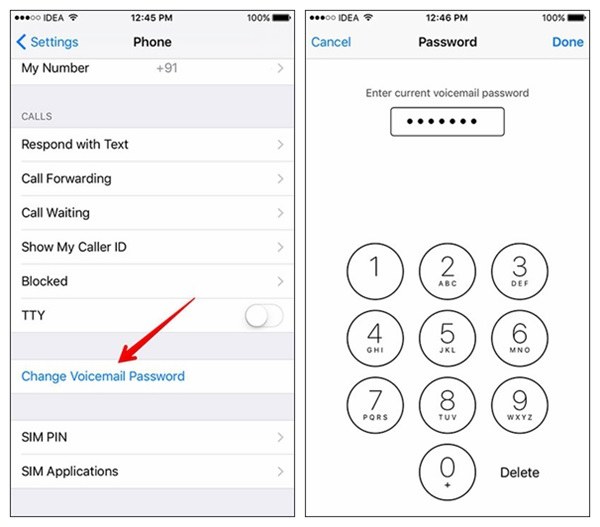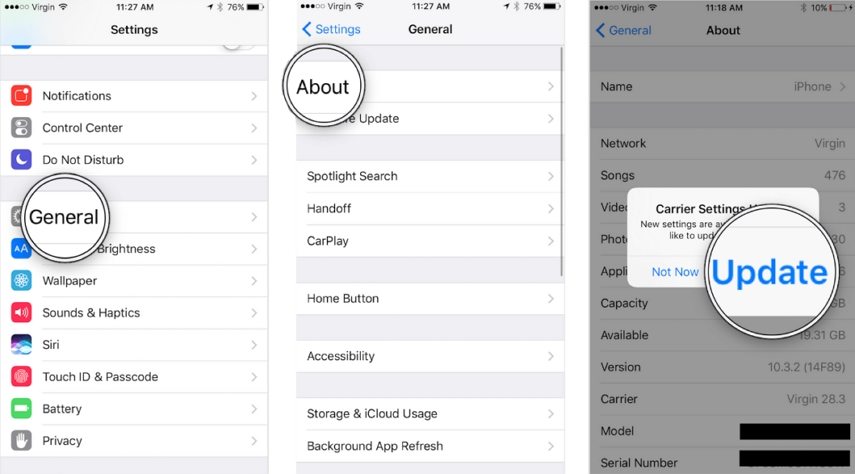Warum Voicemail iPhone nicht verfügbar? Betse 8 Lösung! 2025
"iPhone Voicemail funktioniert nicht" ist ein häufiges Problem, das nach Software Updates, Netzwerkausfällen oder falschen Einstellungen auftreten kann. Nutzer berichten über Schwierigkeiten beim Abrufen von Nachrichten, fehlerhafte visuelle Voicemail oder nicht funktionierende Live-Voicemail. Dieses Problem kann sowohl technische Ursachen als auch Netzwerkanbieter-Einstellungen betreffen. In diesem Artikel zeigen wir Ihnen 8 effektive Lösungen, um das Problem „Voicemail iPhone funktioniert nicht“ zu beheben.
- Teil 1: Häufigste iPhone Voicemail Probleme:
- Teil 2: Voicemail iPhone funktioniert nicht? Beheben sofort mit top 7 Lösungen!
- Teil 3: Ultimative Lösung zur 'iPhone Voicemail nicht verfügbar' mit ReiBoot!
- Frage: Warum ist meine Voicemail nicht verfügbar oder fehlt?
Teil 1: Häufigste iPhone Voicemail Probleme:
- iPhone zeigt keine Voicemails an oder lädt sie nicht herunter.
- Die Telefon-App auf Ihrem iPhone funktioniert nicht korrekt.
- Visuelle Voicemail funktioniert nicht nach dem iOS-Update.
- Keine Voicemail-Benachrichtigungen auf dem iPhone.
- Voicemail ist derzeit nicht verfügbar/kein Zugriff auf Voicemail möglich.
- Kann keine Voicemail-Nachricht hören oder abhören.
- Voicemail spielt nicht auf dem iPhone 6 ab.
Teil 2: Voicemail iPhone funktioniert nicht? Beheben sofort mit top 7 Lösungen!
Lösung 1: Telefon App Schließen und neu starten.
Der erste Schritt, um das visuelle Voicemail Problem auf Ihrem iPhone zu lösen, ist, die Telefon App zu schließen und erneut zu öffnen. Oft reicht dieser einfache Trick aus, um größere Probleme zu beheben. Schließen Sie also die App, starten Sie sie neu und prüfen Sie, ob das Problem weiterhin besteht. Sollte das Problem bestehen bleiben, probieren Sie die nächste Lösung aus.
Lösung 2: iPhone neu starten.
Ist die visuelle Voicemail auf Ihrem iPhone nicht verfügbar? Ein Neustart des Geräts könnte das Problem schnell beheben.
Wenn Sie ein iPhone 6s oder älter verwenden, müssen Sie die "Home"-Taste und die "Lautstärke verringern"-Taste (Netztaste, wenn Sie ein iPhone 6 verwenden) gedrückt halten, bis das Apple-Logo auf Ihrem Bildschirm erscheint.
Wenn Sie ein iPhone 7/7Plus haben, drücken und halten Sie die Ein-/Aus-Taste und die Taste "Lautstärke verringern", um Ihr Gerät neu zu starten.
Wenn Sie ein iPhone 8/8 Plus/X/XS/XS Max/XR haben, müssen Sie die Lautstärke hoch- und runter-Taste drücken. Drücken Sie dann lange auf die Seitentaste, bis das Apple-Logo erscheint und das Gerät neu startet.

Lösung 3: Sicherstellen, dass die Voicemail korrekt eingerichtet ist.
Ein Update kann manchmal die iPhone Einstellungen ändern. Überprüfen Sie daher, ob die Voicemail ordnungsgemäß eingerichtet ist, um Voicemail Probleme zu beheben.
Gehen Sie zur Telefon App und wählen Sie Voicemail aus.
-
Tappen Sie auf "Jetzt einrichten".

Erstellen Sie ein neues Voicemail-Passwort und bestätigen Sie es, indem Sie auf "Fertig" tippen.
-
Sie können entweder die Standardbegrüßung wählen oder eine benutzerdefinierte Begrüßung festlegen, indem Sie diese selbst aufzeichnen.

Zum Schluss tippen Sie auf "Fertig", um es zu speichern.
Lösung 4: Flugmodus ein- und ausschalten.
Ein einfacher Trick kann helfen, das Problem 'Voicemail wird nicht angezeigt iPhone' zu beheben: Aktivieren Sie den Flugmodus und schalten Sie ihn nach 30 Sekunden wieder aus. Gehen Sie dazu in die Einstellungen, wählen Sie Flugmodus, und schalten Sie diesen kurz ein und wieder aus.
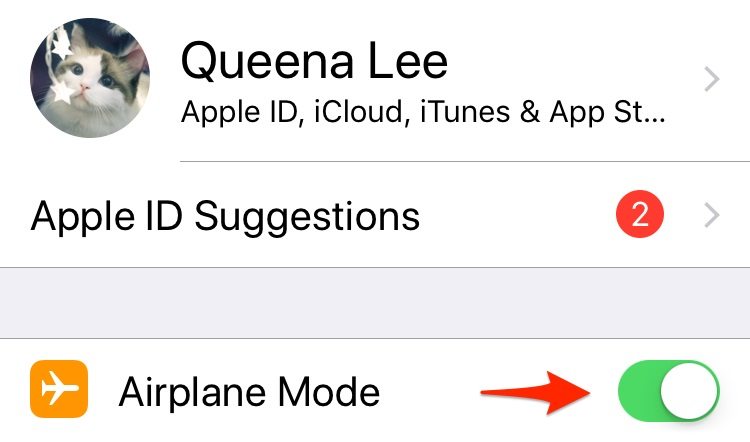
Lösung 5: Voicemail-Passwort zurücksetzen.
Um das Problem mit der nicht funktionierenden Voicemail zu beheben, können Sie das Voicemail Passwort zurücksetzen. Gehen Sie dazu in die Einstellungen und folgen Sie den Anweisungen zum Zurücksetzen des Passworts.
Melden Sie sich zunächst auf der Website Ihres Mobilfunkanbieters an oder kontaktieren Sie deren Kundenservice.
Navigieren Sie dann zu Ihrem Voicemail-Tab in der Telefon-App.
-
Zum Schluss erscheint ein neues Pop-up-Fenster, das Sie auffordert, die Voicemail einzurichten.

Lösung 6: Netzbetreiber-Einstellungen aktualisieren.
Manchmal stellt Ihr Mobilfunkanbieter Updates für den Mobilfunkdienst bereit. Überprüfen Sie, ob ein Update für die Netzbetreiber-Einstellungen verfügbar ist, um das Voicemail Problem zu beheben.
Gehen Sie zu den "Einstellungen", wählen Sie "Allgemein" und dann "Info".
-
Wenn ein Update zum Installieren verfügbar ist, wird es angezeigt.

Lösung 7: Mobilfunkdienst umschalten.
Eine weitere Möglichkeit, das Problem 'Voicemail nicht verfügbar'zu beheben, besteht darin, den Mobilfunkdienst umzuschalten. Wechseln Sie zwischen 4G und 5G oder aktivieren Sie den Flugmodus kurz, um die Verbindung neu zu starten.
Zuerst müssen Sie zu den "Einstellungen" gehen und dann "Mobile Daten" auswählen.
Gehen Sie nun zu "Mobile Daten" und tippen Sie darauf, um es auszuschalten.
Warten Sie einige Sekunden und tippen Sie dann auf den Schalter, um die mobilen Daten wieder einzuschalten.
-
Zuletzt können Sie Ihr iPhone neu starten und überprüfen, ob die visuelle Voicemail funktioniert oder nicht.

Teil 3: Ultimative Lösung zur 'iPhone Voicemail nicht verfügbar' mit ReiBoot!
Tenorshare ReiBoot ist die ideale Lösung für das Voicemail Problem auf Ihrem iPhone, auch bei iOS 10. Mit nur einem Klick können Sie den Wiederherstellungsmodus betreten oder verlassen. Die Software behebt verschiedene iOS Probleme und ist mit allen iPhone-, iPad- und iPod-Modellen sowie allen iOS-Versionen kompatibel. Nutzen Sie die Funktion „Alle iOS-Blockaden beheben“, um das Voicemail Problem zu lösen.
-
Laden Sie die Software auf Ihrem PC herunter, installieren Sie sie und starten Sie sie. Schließen Sie dann Ihr iPhone mit einem USB-Kabel an Ihren PC an. Klicken Sie jetzt auf "Start", wenn Ihr Gerät erkannt wird.

-
Wählen Sie aus den beiden Optionen "Standardreparatur", da dabei keine Daten verloren gehen.

-
Auf der Firmware-Download-Seite können Sie auf die Schaltfläche "Durchsuchen" klicken, um den Pfad für den Firmware-Download festzulegen. Klicken Sie dann auf die Schaltfläche "Herunterladen".

-
Nach Abschluss des Firmware-Downloads klicken Sie auf die Schaltfläche "Standardreparatur starten", um mit der Systemreparatur zu beginnen. Der Prozess kann fast 10 Minuten dauern, stellen Sie sicher, dass Ihr Gerät während des gesamten Prozesses nicht getrennt wird.


Sie haben bereits die besten 8 Möglichkeiten gelernt, das Problem der nicht verfügbaren iPhone-Voicemail zu beheben, indem Sie diesen Artikel lesen. Der beste Weg, dieses Problem zu beheben, besteht darin, ReiBoot zu verwenden, um keine Datenverluste und ein reibungsloses Ergebnis zu erzielen. Vertrauen Sie mir, ReiBoot wird Sie nicht im Stich lassen.
Frage: Warum ist meine Voicemail nicht verfügbar oder fehlt?
Viele iOS-Benutzer sind kürzlich auf dieses Problem gestoßen, unabhängig davon, ob Sie eine ältere Version wie das iPhone 5 oder die neueste Version iPhone 11 haben. Wir haben einige mögliche Gründe aufgelistet, die das von vielen Personen gemeldete Problem in der Apple-Community verursachen könnten.
1. Der erste Grund betrifft die Einstellungen auf dem iPhone selbst.
2. Ihr Mobilfunkanbieter schränkt wahrscheinlich Ihre Voicemail-Boxen ein.
3. Ihre Voicemail-Box ist wahrscheinlich voll.
4. Die Softwareprobleme auf Ihrem iPhone nach dem Update auf eine neue iOS-Version.